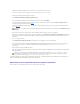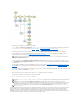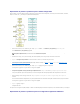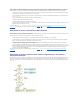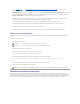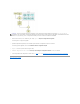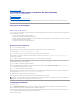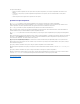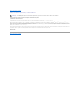Users Guide
Déploiementdeplusieurssystèmesayantlamêmeconfiguration
Danscescénario,vouspouvezdéployerplusieurssystèmesprisenchargeayantlamêmeconfiguration(c'est-à-dire,ayantlesmêmescartes,contrôleurs,
disquedur,mémoire,etc.);parexemple,50systèmesDellPowerEdgeR710.
1. Dansl'écranAccueil de Systems Build and Update Utility, cliquez sur Modifier avec Sélectiondu(des)système(s) dans le volet gauche.
L'écranSélectionnerun(des)système(s)apparaît.
2. SélectionnezPowerEdge R710(danscetexemple)danslalisteSystèmesprisenchargeetcliquezsurlaflècheversladroite.
3. Cliquez sur Sauvegarderlesparamètresetretournezàl'écranAccueil de Systems Build and Update Utility.
4. PourconfigurerlesmodulesSystemsBuildandUpdateUtility,effectuezlesétapes,del'étape1àl'étape4 dans la section Déploiementdevotre
systèmeDellactuelsanssystèmed'exploitation.
5. Dansl'écranAccueil de Systems Build and Update Utility, cliquez sur Appliquer/Exporter la configuration.
L'écranOptions d'application/d'exportation de la configurationapparaît.
6. Sélectionnezl'optionCréeruneimagededémarragededéploiementauto et cliquez sur Destination pour indiquer l'emplacement dans lequel
sauvegarder l'image ISO.
Vouspouvezégalementexporterlaconfigurationquevousavezsauvegardéedanslesétapesprécédentesdansl'emplacementdevotrechoix.
7. Dansl'écranEmplacement d'enregistrement ISO, indiquez l'emplacement dans lequel vous souhaitez sauvegarder l'image ISO et cliquez sur
Continuer.
SivouschoisissezUSBcommeemplacement,vouspouvezégalementfairedelacléUSBunecléamorçable.Consultezl'aideenlignepourdesdétails.
L'écranOptions d'application/d'exportation de la configurationapparaît.
8. Cliquez sur Appliquer/Exporter.
L'imageISOestcréée.
Vouspouvezcréerunsupportamorçable(CD/DVD)ouutiliserlacléUSBamorçablepourdémarrerlessystèmesquevoussouhaitezmettreàjouroudéployer.
Déploiementdeplusieurssystèmesayantuneconfigurationlégèrementdifférente
REMARQUE : assurez-vous de cliquer sur Sélectionnerdessystèmesafinquel'optiondesauvegardedel'imageISO(Créeruneimage
amorçablededéploiementauto)soitactivéedansl'écranSélectionnerdesoptions.